
时间:2021-06-14 17:49:21 来源:www.win10xitong.com 作者:win10
有网友来反映说他用电脑的时候会遇到win10的情况,就前来向小编求助,很多网友都没有关于win10的问题的处理经验,万一现在又找不到懂行的来解决,我们就只好自己来动手处理这个win10的问题了,我们现在可以按照这个步骤:1.首先进入Win10这台电脑,然后进入系统盘,然后依次进入【用户】--【系统账号文件夹】--然后找到【桌面】文件夹,然后在【桌面】文件夹上鼠标右键,在弹出的菜单中选择打开【属性】。2.在打开的桌面属性对话框中,先切换到选项卡中的【位置】,然后点击底部的【移动】就彻底解决了。接下来我们就一起来看看win10详细的具体操作要领。
推荐系统下载:win10
解决方法:
1.首先进入Win10电脑,然后进入系统盘,然后进入[用户]-[系统帐号文件夹]-然后找到[桌面]文件夹,然后右键单击[桌面]文件夹,在弹出菜单中选择打开[属性]。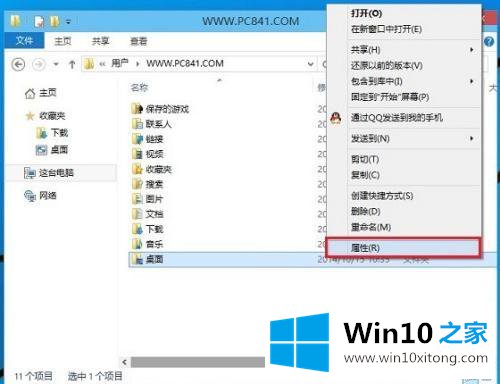
2.在打开的桌面属性对话框中,首先切换到选项卡中的[位置],然后单击底部的[移动]。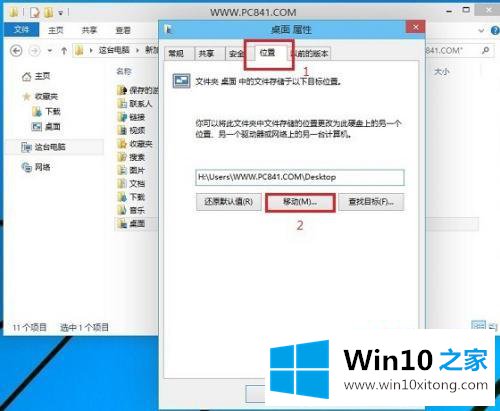
3.在弹出的“选择目标”对话框中,我们点击左边的电脑,然后在非系统盘中选择一个“桌面”文件夹。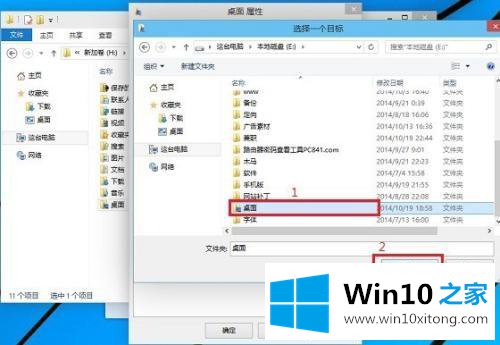
4.选择目标文件夹后,点击底部的确定,完成Win10桌面路径的更改。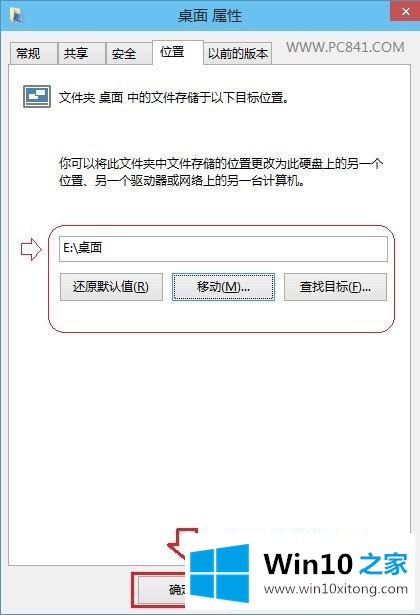
以上是win10更改桌面文件夹路径的方法和步骤。如果不希望桌面路径存储在系统盘上,可以按照上述方法更改。
win10的具体操作要领就给大家分享到这里了,如果你还有疑问,欢迎给本站留言。
上一篇:高手讲解win10的完全解决手法
下一篇:编辑教您win10的教程